与您共享是 Apple 添加的一项社交功能,可突出显示其他人与您共享的内容。这是在iOS 16和 macOS Ventura 中使用该功能的方法。 当有人使用iMessage与您分享来自Apple TV、Apple Music、新闻、播
与您共享是 Apple 添加的一项社交功能,可突出显示其他人与您共享的内容。这是在iOS 16和 macOS Ventura 中使用该功能的方法。
当有人使用iMessage与您分享来自Apple TV、Apple Music、新闻、播客、Safari和照片的内容时,该功能就会出现。每个应用程序都会在其自己的“与您共享”部分中自动组织内容。这是一个有用的功能,可以让您在不忘记的情况下跟上媒体。
每个应用程序都会在不同的区域显示该部分。除非联系人已通过消息共享内容,否则不会显示“与您共享”部分。
在哪里可以找到与您共享
首先,在设置控制面板中,点击消息。然后这些人拿着自动共享的开关。此外,同一屏幕允许打开和关闭单个 Apple 应用程序。
在Mac上,打开Messages并转到Preferences,方法是在菜单栏中单击它或按键盘上的Command-Comma 。有一个名为与您共享的选项卡,其中包含类似的复选框。
- Apple TV:轻点屏幕左下方的“立即观看”标签。
- Apple Music:轻点“立即收听”标签。
- Safari:打开一个新的浏览器选项卡并滚动浏览起始页。在最底部,点击编辑按钮可以打开或关闭与您共享。
- 照片:点击“为你推荐”选项卡并向下滚动以找到“与你共享”。
- 新闻:点击今日标签并向下滚动。
- 播客:点击立即收听选项卡并向下滚动。
整个过程自动发生。当一个人在 iMessage 中共享来自这些应用程序的内容时,它会出现在其各自的应用程序中。在 iOS 和iPadOS上长按并在macOS 上单击鼠标即可关闭内容。
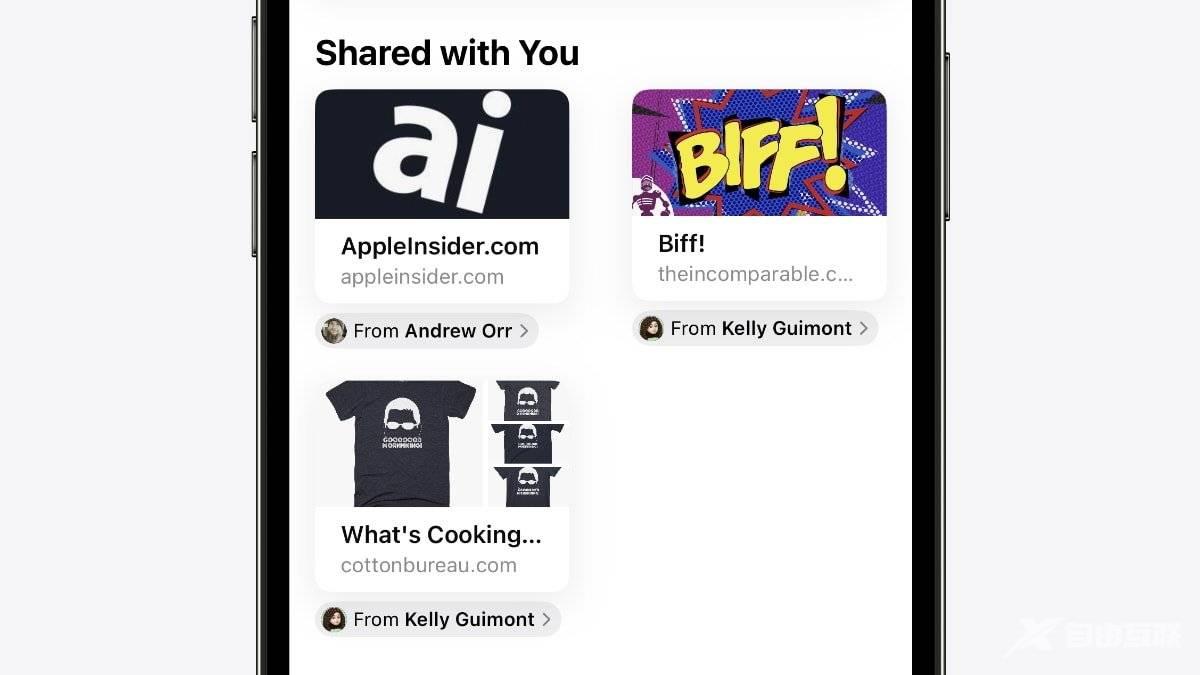 在 Safari 中与您共享
在 Safari 中与您共享
在这些应用程序中,联系人的照片和姓名将显示在“与您共享”部分的内容下方。点击或单击他们的名字会打开带有消息的回复。
如何在消息中固定内容
- 在包含共享内容的信息中打开对话。
- 触摸并按住丰富的 URL。
- 点击固定按钮。
- 重复这些步骤以取消固定内容。
如何分享内容
- Apple TV:选择一个电视节目或电影,轻点看起来像一个带有向上箭头的正方形的共享按钮。选择消息,点击联系人,然后发送消息。
- Apple Music:选择歌曲或专辑,轻点看起来像圆圈内的三个点的“更多”按钮,然后轻点“分享歌曲”或“分享专辑”。选择消息,点击联系人,然后发送。
- Safari:访问网站并点击方形共享按钮。选择消息,点击联系人,然后发送。
- 照片:找到一张照片,然后点击方形分享按钮。选择消息,点击联系人,然后发送。
- 新闻:选择一篇文章并点击更多按钮。选择消息,点击联系人,然后发送。
- 播客:找到一个播客并点击方形分享按钮。选择消息,点击联系人,然后发送。
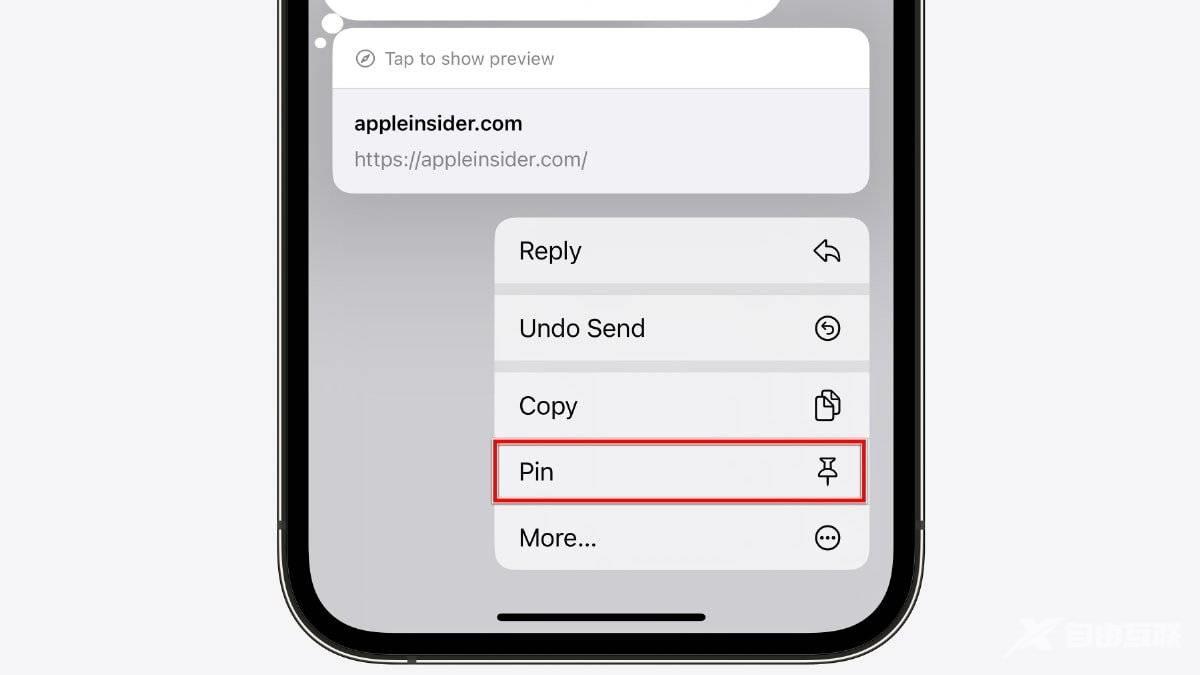 固定消息
固定消息
将这些 Apple 应用程序中的内容共享到“信息”将使其显示在收件人的“与您共享”部分。
